Midjourneyの作品はプロンプトで決まる!
画像生成AIであるMidjourneyによる創作は、一にも二にも優れたプロンプトで決まります
プロンプトの構成要件
Midjourneyで創作した画像のできばえは【プロンプト】と【パラメータ】で決まります
- プロンプト:
プロンプトに入れた内容や単語に依存し、緻密なほどプロンプトの内容を反映させた画像を生成します。
画法、技法、モチーフ、構造、色使い、テイストなどの指示を細かくいれると緻密ですばらしい画像を生成します。
しかし、これは案外難しいので、このサービスで提供する仕組みをお使い下さい。 - パラメータ:
Midjourneyには沢山のパラメータが設定されています。その中でもできばえに影響が大きい代表的なパラメータがあります。
そのパラメータを上手く利用することで、素敵な画像を仕上げることが出来ます。 - バランス:
Midjourneyは簡潔なプロンプトでも画像を生成する性能を持っています。
しかし、自分が創りたい画像を創らせるには、やはり緻密なプロンプトを入れるべきです。
プロンプトの内容と使用するパラメータをうまくバランスさせてプロンプトを完成させると、素敵な画像ができあがります。
3ステップでプロンプト作成
このサイトでは、プロンプトを自動で作成する仕組みを提供しています。
【プロンプト自動作成】 のページへ移動する。
- 要素作成:プロンプトを構成する要素をまず創ります。
要素は【描画法】【モチーフ】【画風の設定】【色合い】【構図】【技法】の6つになります。
これらの設定を簡単な言葉で表現しましょう - 要素の統合チェック:
(プロンプト自動作成)のページにはそれぞれの要素を書込むと全てまとめてくれる仕組みがあります。
入力したら統合ボタンをクリックすれば統合された文書が出力されます。 - GPTsでプロンプト作成:
出力した統合要素をコピーしてGPTsに移動して貼り付ければ自動的にプロンプトを生成します。
最後のひと味
プロンプトを作成してMidjourneyに貼り付けても画像は生成されます。
必要なパラメータはデフォルトで設定されています。
しかし、お気に入りの画像を生成するには、いくつかの重要なパラメータを設定すると良い結果が生まれます。
- パラメータ(--v):
Midjourneyのバージョンパラメータです。
--v 6のように記述します。
最新のバージョンは7ですが、それぞれのバージョンでかなり雰囲気は変ります。 - パラメータ(--s):
画像のスタイルを変えます。
値は1~1000の間です。デフォルト値は500になります。
値が大きいほどMidjourneyが自由に創作します - パラメータ(--sref):
--sref 数値 という形式で数値を設定することで画風を弄ることができます。
数値は0~4294967295ですが、どの値にするとどんな画風になるかは創作しないとわかりません。
詳しくはMidjourneyのHPかオーナーの著書を参照ください。 - パラメータ(profile):
Midjourneyのページで画像を選定して入れることで画風設定のprofileが作れます。
これもHPか著書を参照ください。
Midjourneyを使うための便利ツール【1】
【プロンプト自動作成ツール】
この便利ツールを初めてお使いになる方は下記の使い方を一読してください。
クリックスすると自動作成のページへ移動します。
【プロンプト自動作成ツール】の使い方
誰でもできるプロンプトの作り方をご説明
■描画法を選択します
描画法は4つから選択できます。油彩画、水彩画、パステル画、色鉛筆画です。
複数選択もできます。例えば、水彩画とパステル画の2つにクリックを入れます。
複数選択の場合は、それぞれの特徴を合わせたような結果になります。
例えば、パステル画をいれると、色付けの指示は必要ですが、パステル調の描画の雰囲気が加味されます。
実際の生成画像を見ながら確認するのが必要です。
■入力欄です
4つから選択できます。デッサン画のように白黒の場合は、プロンプトで指示します。
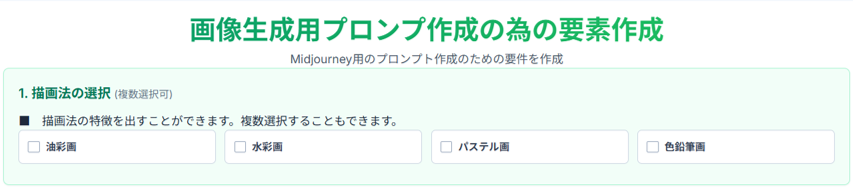
■モチーフを入力します
モチーフは画像生成でもっとも重要な要素になります。
どんな絵にしたいか、どのようなコンテンツを配置したいか、何を見せたいか・・・、などリアルの絵を描く場合と同じですね。
モチーフは言葉(単語)の羅列でOKです。
例えば、「北欧の田舎の風景、湖と湖畔の家々、遠くの山並み、青い空と薄い雲・・・のように記述します。
出来上がった時の絵を具体的にイメージして言葉を入れるのがいいですね。
■入力欄です
モチーフの入力制限はありませんが、入れすぎると煩雑な画像になります。登場コンテンツを選んで的確な言葉で入れましょう。

■画風を入力します
絵のスタイルを指示します。指示の仕方はいろいろとあると思いますが、自分の好みを見つけることが重要です。
例えば、印象派のように・・、キュービズムのように、あるいはゴッホテイストで・・・。のように具体的な指示が結構効果的です。
また、幻想的な雰囲気で・・・、抽象的な光景で・・・、というような指示もあります。
ご自分でお気に入りの画風表現を見つけて下さい。
■入力欄です
画風は--sref、profile、moodboardsなどでも設定できます。それぞれの持ち味を試行錯誤で試しながら自分なりの設定方法を見つけて下さい。

■色合いを入力します
画風と色合いで創作する画像の雰囲気が決まると思ってもいいかもしれません。
セピア調、鮮やかな原色のように、パステル風の優しい色で・・、これも多種多様な指示ができます。
モチーフをどのように浮きだたせるか、際立たせるか・・などイメージしながら決めてください。もちろん画風の指示もしっかりと考慮すべきです。
■入力欄です
モチーフ、画風とのバランスで決めると良い結果が得られます。言葉も調べて自分の知らない言葉を探すのもいいかもしれません。色の組み合わせも重要です。

■構図を入力します
構図は絵全体、コンテンツをどのように見せるかという設定です。
例えば、立体的に(3D的に)、遠近法を強調して、透視図法を使って、遠近の焦点を強調して・・・というような指示ですね。
絵に奥行きとか動きとか、あるいは空間的な拡がりが出てくるので是非工夫してみてください。
■入力欄です
私の場合は、立体的、3D的、遠近法の強調・・などが好きで使います。

■技法の入力を選択します
技法は油彩画や水彩画などの画法に関係する筆の使い方、塗り方などの方法ですね。
例えば、油彩画だと「インパスト」と言う技法がありますが、厚塗りですね。油彩画の特徴を出すには、このインパストが効果的です。
このサイトで提供している仕組みには、予め4つの画法に対応する技法をご用意しています。
技法を使うか使わないかのクリック指示でOKです。デフォルトは「使う」になっています。
■入力欄です
絵のモチーフによっては技法を使う事で、かえってテイストを崩すこともあります。強調しすぎない方が良い場合もありますので、その場合は外してください。
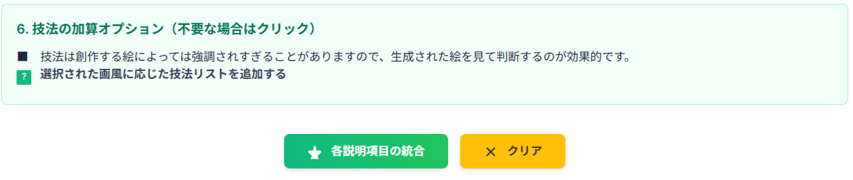
■統合された入力内容をチェックします
これでプロンプトを作る為の要素を全て入れてきたと思います。
最後に全体を確認するために「各説明項目の統合」ボタンをクリックして内容を確認しましょう。
修正したい場合は修正が必要な項目にもどり、修正して、再度統合をクリックしてください。
OKなら、右上のコピーボタンをクリックしてください。
■統合要素のチェックとコピー
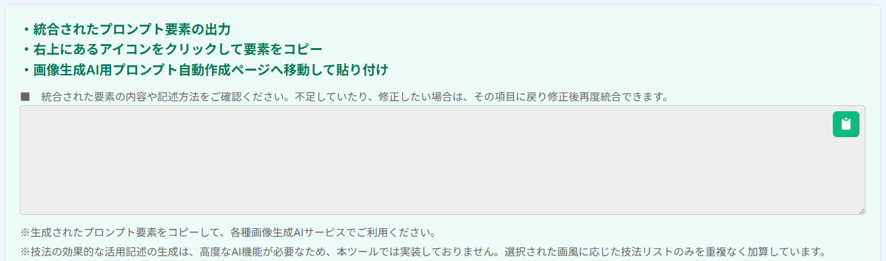
■プロンプト自動作成のページへ移動します
プロンプトを自動作成するためにGPTsのページに移動します。
GPTsはChatGPTで作成した仕組みで、言葉を入れると画像生成AI用のプロンプトを自動で作成します。
ChatGPTを利用していますので、無料でも使えますがアカウントの登録がないと使えません。
アカウントの登録は簡単なのでお願いします。無料版でもOKですが、回数制限があります。
■ページクリックで移動します
このGPTsのページはオーナーが独自に開発したものです。
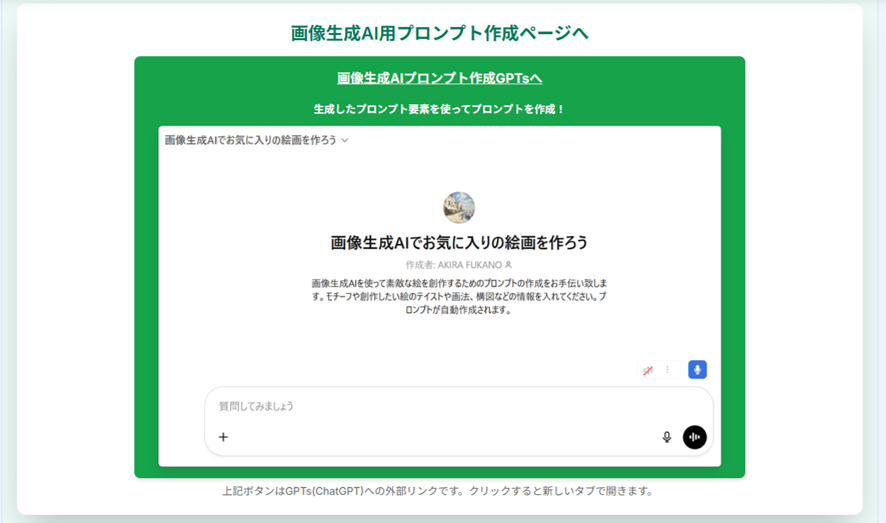
Midjourneyを使うための便利ツール【2】
写真を絵にするプロンプトを作成
写真をモチーフに絵にしてみたいと思うことは良くあると思います。
Midjourneyは写真や画像を参考モチーフにして、絵を作ることができます。
画像をアップして、絵にするためのプロンプトをインプットすることで生成できます。
このツールはそのためのプロンプトを自動で生成します。
【写真を絵にするためのプロンプトを作成】
写真をモチーフにしてプロンプトを創る方法
■絵にしたい画像や写真を選択して、必要な内容を入力します
・アップする写真や画像はモチーフになります。
・アップした写真や画像をそのまま模写するような絵にするのではなく、あくまでも「絵」にするためのプロンプトです。
・そのために必要な最低限の言葉を画像アップと同時に入力して下さい。
①画法(油彩画、水彩画、色鉛筆画・・・)などの指定。
②特に強調したい色使い。
③構図や描写法、強調したい部分など。
④その他特筆すべき点。
・入力して、クリックするとGPTsが自動で必要な情報とプロンプトを書き出します。
・作成したプロンプトをMidjourneyに入れて、結果を見ながら、プロンプトやパラメータをいじりながら納得できる絵を創作してください。
■入力欄です
GPTsの入力欄です。+をクリックして画像をアップして、必要な指示をしてください。あとは自動でプロンプトを作成します。
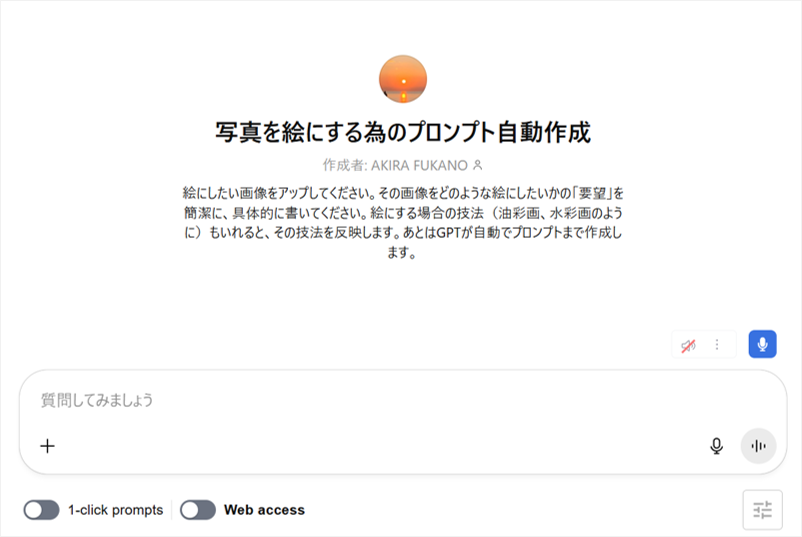
■事例をご紹介します。
写真から生成したプロンプトです。
「 油彩画、多層塗り、多彩な色使い、綺麗な色、立体的、高精細、緻密、モンマルトルの街並み風景、
秋の雰囲気、曇り空、パリの雰囲気。パリの秋の日にモンマルトルの魅力的な街並みを描いた絵。石畳の道、柔らかい色調の古い建物、
ドラマチックな曇り空を特徴としています。深みと陰影を出すために、グリザイユの下塗り技法を使用してトーンの基礎を設定します。
石畳や建物の壁の質感を強調するために、インプラスト技法で三次元効果を出します。透明感と色の深みを加えるために、
特に窓や植物の部分でグラッシング技法を適用します。曇り空の滑らかなグラデーションを作り出すために、
ウェット・オン・ウェット技法を使用します。全体の雰囲気は、秋のパリの静かでありながら活気のある雰囲気を捉えています。」
アップした写真と合わせて次の指示も入れました。
・油彩画、多彩な色使い、綺麗な色、立体的、高精細、緻密
・モンマルトルの街並み風景、秋の雰囲気、曇り空、パリの雰囲気
・入力した表現を十分吟味して豊かな内容のプロンプトにしてください。
GPTsはアップした写真を解析し、指示した追加情報と合わせてプロンプトを生成します。
■使用したモチーフの写真です

■事例をご紹介します。
生成された画像は元の写真とは構成物が異なっています。
これは、「モンマルトルの街並み風景、秋の雰囲気、曇り空、パリの雰囲気」という言葉を入力として入れた為で、この指示を反映させた結果、モンマルトルの風景を強調した結果になっています。
この指示を入れずに生成した場合はもう少し写真に忠実な画像を生成したかもしれませんね。(試してはいません)
このように、アップした写真などの画像をモチーフに、プロンプトをいろいろと変えることで独特な絵を創作することができます。
尚最新のMidjourney(2025年6月)では、アップする画像をどのように使うかで3通りの方法が用意されています。
image Prompts、Style References、Omni-Referenceの3通りです。
それぞれ、微妙に生成画像が変りますので、試行しながら特徴を掴んで下さい。
■写真をモチーフに生成した画像です

Midjourneyを使うための便利ツール【3】
名画の豆知識を得る
有名な絵画は絵としては知っていても、どんな絵なのかはなかなか知らないものです。
このツールは絵を画像でアップすると、絵についていろいろな情報を教えてくれます。
絵の名前、画家の名前、作品の特徴、同時代の他の画家の名前など、プチ情報が得られます。
更にその絵をMidjourneyで生成するための簡単なプロンプトも作ってくれます。
【名画を知って自分も絵にしてみる】
名画を知って、名画をモチーフに創作してみる
■内容を知りたい名画の画像をアップして下さい。(この名画について教えて下さい、と入力するといいですね)
・アップすると名画に関する情報を整理して書き出します。
・名画はあくまでも鑑賞するものですが、その名画をモチーフに自分なりの絵を創作してみたい!と思いませんか。
・出力される内容は下記の5項目です。
出力内容1:絵画の名前
出力内容2:画家の名前
出力内容3:時代背景(同時代の他の画家の名前)
出力内容4:絵画の概要説明
出力内容5:模写のコツとAIで創作するためのプロンプト情報
絵画の概要を知って、自分なりの楽しみ方も模索できます。
■入力欄です
GPTsの入力欄です。+をクリックして名画の画像をアップしてください。名画の情報と創作の為のプロンプトを出力します。
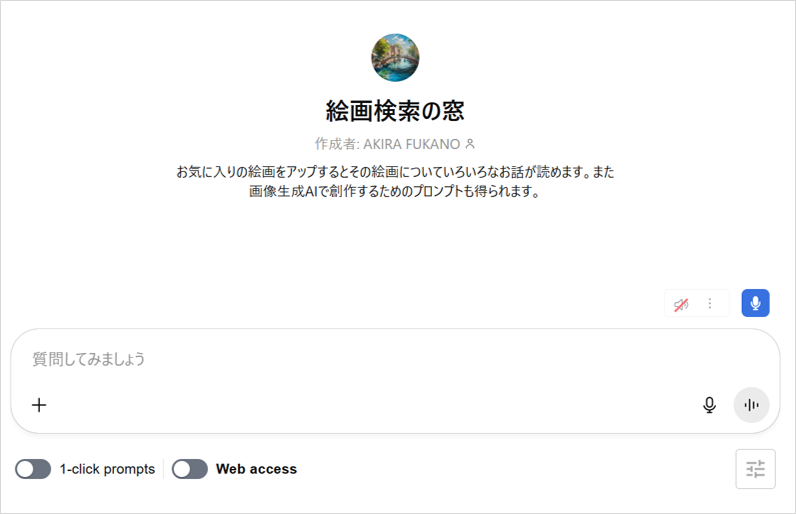
■事例をご紹介します。
【具体例:クロード・モネのある絵画】
画像をアップすると下記の内容を出力します
■絵画の名前:
「池の風景」 (Pond Landscape)
■画家の年代と名前:
クロード・モネ (Claude Monet), 1840-1926
■絵画が創作された時代背景:
この絵画は、印象派の画家クロード・モネによるもので、彼の晩年に描かれた作品の一部と考えられます。
モネは、フランスのジヴェルニーにある自宅の庭にある池をテーマに多くの絵を描きました。
この時代背景には、印象派の特徴である光と色彩の追求が強く影響しています。
19世紀末から20世紀初頭にかけて、科学技術の発展とともに新しい画材や技法が登場し、モネはこれらを取り入れて自然の美を表現しました。
■同時代の有名な画家の名前:
ピエール=オーギュスト・ルノワール (Pierre-Auguste Renoir), 1841-1919
エドゥアール・マネ (Edouard Manet), 1832-1883
エドガー・ドガ (Edgar Degas), 1834-1917
■絵画の関連情報:
この作品は、モネの「ジヴェルニーの庭」シリーズの一部であり、特に彼の「睡蓮」のシリーズが有名です。
彼の庭の風景画は、彼の庭を反映しており、モネ自身がデザインした庭の美しさを捉えています。
光と影、水面の反射、季節の変化などが巧みに表現されています。
■絵画の内容説明:
この絵画には、池とその周りの風景が描かれています。
鮮やかな赤や黄色の木々が秋の訪れを示し、池の水面にはこれらの色が美しく反射しています。
池の周りには、緑の葉が生い茂り、穏やかな雰囲気を醸し出しています。
遠くには、すらりと伸びる木々が見え、全体的に自然の美しさと調和が強調されています。
■絵画を模写する場合のコツ:
モネの技法を学ぶために、湿潤技法(ウェット・オン・ウェット)を使用して柔らかなグラデーションを作り出す。
光と影のバランスを理解し、特に水面の反射を正確に再現することが重要。
細かいディテールよりも全体の色彩と雰囲気を優先し、自然の美しさを捉える。
モネが使用した色彩の豊かさを再現するために、鮮やかな色を重ね塗りする。
絵画を画像生成AIで描く場合のプロンプト例(油彩画例):
「池とその周りの風景を描いた油彩画。鮮やかな赤や黄色の木々が秋の訪れを示し、池の水面にはこれらの色が美しく反射している。
池の周りには緑の葉が生い茂り、遠くにはすらりと伸びる木々が見える。
自然の美しさと調和を強調し、光と影のバランスを保ちながら、柔らかなグラデーションと鮮やかな色彩で表現した風景画。
油彩画の細やかなディテールと豊かな色彩が特徴的。」
■モネ作の絵画です

■モネの絵画をモチーフにMidjourneyが生成した絵です
【絵画分析結果を基に作成されたプロンプトで生成した絵】
出力されたプロンプト(英語)をそのまま入れると細かい構図や絵のコンテンツはかなり異なります。しかし色や全体の雰囲気はかなり良いレベルまで行っていると思います。
更に模写していくには試行錯誤でプロンプトを修正していけばだんだんと良くなっていくと思います。
